TIMEMANAGER. Afrondingen. Opgelet : Hoogstraat 25 C B-2870 Puurs Tel.: Website:
|
|
|
- Katrien Lemmens
- 5 jaren geleden
- Aantal bezoeken:
Transcriptie
1 Wanneer het om Tijd gaat Hoogstraat 25 C B-2870 Puurs Tel.: support@dotsys.eu Website: TIMEMANAGER Afrondingen Binnen Timemanager kan men afrondingen instellen op registraties. De tijden worden dan afgerond zowel op het scherm als op de lijsten die men afdrukt. In de databank zelf worden de echte tijden eveneens bewaard. Afrondingen gebeuren op groepsniveau. Opgelet : De afrondingen gebeuren op het moment dat de tikkingen in het systeem binnenkomen vanuit de tikklok. Afrondingen kunnen dus niet retro-actief worden toegepast. De afronding is onmiddellijk actief na het aanpassen van deze parameters. Afrondingen hebben eveneens een invloed op orderregistraties Hieronder vindt u een aantal voorbeelden per mogelijke afronding. Er wordt in deze voorbeelden nog geen rekening gehouden met combinaties van meerdere instellingen. Voorbeelden met combinaties vindt u achteraan dit document. DOT SYS SUP_02N_Afrondingen P 1 / 7
2 Volgende zaken zijn in te stellen: Seconden speling: Deze afronding voorkomt dat men te laat zou registreren als meerdere personen tegelijkertijd rond het startuur willen klokken, maar moeten aanschuiven aan de prikklok, en hierdoor pas na het startuur effectief ingeklokt zijn. Voorbeeld: rooster dat start om 08:00u met waarde 120 in het veld Seconden speling 07:48:11 07:48:11 08:01:25 08:00:00 08:03:14 08:03:14 D.m.v. een negatieve waarde voor Seconden speling, kan men de tijd instellen die men vóór het startuur van het rooster dient ingeklokt te zijn. Voorbeeld: rooster dat start om 08:00u met waarde -180 in het veld Seconden speling 07:48:11 07:48:11 07:55:13 08:00:00 07:57:01 08:15:00 In dit geval moet de START werkdag dus 3 minuten voor 08:00u plaatsvinden. Afronding minuten - Start: Afronding bij een start werkdag naar een volgende eenheid van minuten die men heeft ingesteld. Voorbeeld: rooster dat start om 08:00u met waarde 15 in het veld Afronding minuten Start 07:48:11 08:00:00 07:59:03 08:00:00 08:03:11 08:15:00 08:11:23 08:15:00 08:15:21 08:30:00 Afronding minuten - Pauze: Afronding bij start pauze naar een vorige eenheid van minuten die men heeft ingesteld. Voorbeeld: Waarde 1 in het veld Afronding minuten Pauze 09:58:25 09:58:00 09:59:35 09:59:00 10:01:52 10:01:00 Afronding minuten - Herstart: Afronding bij stop pauze naar de volgende eenheid van minuten die men heeft ingesteld. Voorbeeld: Waarde 5 in het veld Afronding minuten Herstart 10:11:19 10:15:00 10:14:08 10:15:00 10:17:05 10:20:00 DOT SYS SUP_02N_Afrondingen P 2 / 7
3 Afronding minuten - Stop: Afronding bij een stop werkdag naar een vorige eenheid van minuten die men heeft ingesteld. Voorbeeld: rooster dat stopt om 16:00u met waarde 15 in het veld Afronding minuten Stop Min pauze: Het aantal minuten pauze dat minimaal in rekening wordt gebracht, ongeacht of de pauze is opgenomen of niet. Start werkdag = start eerste order: wanneer deze optie is aangevinkt, zal de werkdag maar beginnen op het moment dat men begint aan de eerste order, hoewel de start werkdag op een vroeger tijdstip geregistreerd werd (-1 seconde) Voorbeeld: 15:55:24 15:45:00 15:59:32 15:45:00 16:02:14 16:00:00 werkelijke tijd start start eerste order afgeronde tijd start 07:48:11 07:50:01 07:50:00 07:59:03 08:05:16 08:05:15 Stop werkdag = stop laatste order: De werkdag wordt beëindigd wanneer het laatste order werd gestopt. Concreet wil dit zeggen dat de tijd bij het registreren van een einde werkdag, terug wordt gezet naar de tijd van beëindiging van het laatste order (+1 seconde) Voorbeeld: werkelijke tijd stop stop laatste order afgeronde tijd stop 15:59:24 15:55:02 15:55:03 16:00:26 16:00:04 16:00:05 Start werkdag = start uurrooster: - indien de registratie start werkdag valt in de periode tussen het begin van het uurrooster en X aantal minuten (aangegeven door min afronding uurrooster ) vóór het begin van het uurrooster, zal de geregistreerde tijd de start van het uurrooster zijn. - indien werd geregistreerd vóór deze periode zal er geen afronding naar het uurrooster gebeuren. Voorbeeld: rooster dat start om 08:00u met waarde 20 in het veld Afronding minuten werkelijke tijd start afgeronde tijd start 07:37:03 07:37:03 07:40:02 08:00:00 07:48:11 08:00:00 Stop werkdag = stop uurrooster: - indien de registratie stop werkdag valt in de periode tussen het einde van het uurrooster en X aantal minuten (aangegeven door min afronding uurrooster ) na het einde van het uurrooster, zal de geregistreerde tijd het einde van het uurrooster zijn. - indien werd geregistreerd na deze periode zal er geen afronding naar het uurrooster gebeuren. Voorbeeld: rooster dat stopt om 16:00u met waarde 20 in het veld Afronding minuten werkelijke tijd start afgeronde tijd start 16:04:15 16:00:00 16:18:53 16:00:00 16:27:09 16:27:09 DOT SYS SUP_02N_Afrondingen P 3 / 7
4 Min afronding start en stop uurrooster: Dit is het aantal minuten dat zorgt voor de afronding indien één of beide parameters hierboven aangevinkt zijn ( start werkdag = start uurrooster en/of stop werkdag = stop uurrooster ). Binnen deze periode wordt geen rekening gehouden met de minuten ingegeven in Afronding start & Afronding stop. Combinatievoorbeeld I: Rooster dat start om 08:00u en stopt om 16:00u. Start werkdag: Start pauze: bepaald door 07:27:42 07:30:00 B 07:33:16 07:45:00 B 07:38:11 08:00:00 F 07:59:03 08:00:00 A 08:02:54 08:00:00 A 08:11:23 08:15:00 B 08:15:21 08:30:00 B bepaald door 09:52:25 09:50:00 C 09:59:35 09:55:00 C 10:01:52 10:00:00 C 10:05:04 10:05:00 C DOT SYS SUP_02N_Afrondingen P 4 / 7
5 Stop pauze: Stop werkdag: bepaald door 10:07:19 10:08:00 D 10:09:48 10:10:00 D 10:10:05 10:11:00 D 10:15:04 10:16:00 D bepaald door 15:48:24 15:40:00 E 15:55:32 15:50:00 E 16:04:14 16:00:00 G 16:09:27 16:00:00 G 16:24:32 16:00:00 G 16:25:01 16:20:00 E Combinatievoorbeeld II: Rooster dat start om 07:42u en stopt om 16:13u. Start werkdag: bepaald door 07:02:42 07:12:00 B 07:13:16 07:27:00 B 07:38:11 07:42:00 F 07:41:03 07:42:00 A 07:42:54 07:42:00 A 07:45:23 07:57:00 B 08:00:21 08:12:00 B DOT SYS SUP_02N_Afrondingen P 5 / 7
6 Start pauze: Stop pauze: Stop werkdag: bepaald door 11:56:33 11:52:00 C 11:59:35 11:57:00 C 12:05:12 12:02:00 C 12:07:04 12:07:00 C bepaald door 12:58:19 13:02:00 D 12:59:28 13:02:00 D 13:01:05 13:02:00 D 13:03:04 13:07:00 D bepaald door 15:48:24 15:43:00 E 15:55:32 15:53:00 E 16:04:14 16:03:00 E 16:09:27 16:03:00 E 16:14:32 16:13:00 G 16:25:01 16:13:00 G Combinatievoorbeeld III: Rooster dat start om 07:30u en stopt om 15:58u. DOT SYS SUP_02N_Afrondingen P 6 / 7
7 Start werkdag: Start pauze: Stop pauze: Stop werkdag: bepaald door 07:05:02 07:15:00 B 07:16:38 07:30:00 F 07:28:11 07:45:00 A 07:32:54 07:45:00 B 07:45:23 08:00:00 B 08:00:21 08:15:00 B bepaald door 11:58:33 11:55:00 C 12:00:33 12:00:00 C 12:04:14 12:00:00 C 12:05:20 12:05:00 C bepaald door 12:54:19 12:55:00 D 12:59:28 13:00:00 D 13:01:05 13:05:00 D 13:03:04 13:05:00 D bepaald door 15:48:32 15:38:00 E 15:57:12 15:48:00 E 15:58:14 15:58:00 G 16:10:27 15:58:00 G 16:14:32 15:58:00 G 16:25:01 16:18:00 G Uitzondering: wanneer een order echter aanvangt na de voorziene eindtijd in het rooster, wordt er geen rekening gehouden met de afrondingsregels stop werkdag, maar zal de eindtijd van het order de eindtijd van de dag bepalen. DOT SYS SUP_02N_Afrondingen P 7 / 7
TIMEMANAGER. Jaar en maandafsluiting. Opmerking: Mogelijkheden jaar- of maandafsluiting:
 Wanneer het om Tijd gaat Hoogstraat 25 C B-2870 Puurs Tel.: +32 3 844.35.23 E-mail: support@dotsys.eu Website: www.dotsys.eu TIMEMANAGER Jaar en maandafsluiting In parameters -> loonadministratie -> saldi
Wanneer het om Tijd gaat Hoogstraat 25 C B-2870 Puurs Tel.: +32 3 844.35.23 E-mail: support@dotsys.eu Website: www.dotsys.eu TIMEMANAGER Jaar en maandafsluiting In parameters -> loonadministratie -> saldi
Via Parameters > Aktiviteiten kan men aktiviteiten instellen (bv.: einde werkdag).
 Wanneer het om Tijd gaat Varkensmarkt 1/3 B-2850 Boom Tel.: +32 3 844.35.23 Fax: +32 3 844.35.24 E-mail: support@dotsys.eu Website: www.dotsys.eu TIMEMANAGER Aktiviteiten instellen Via Parameters > Aktiviteiten
Wanneer het om Tijd gaat Varkensmarkt 1/3 B-2850 Boom Tel.: +32 3 844.35.23 Fax: +32 3 844.35.24 E-mail: support@dotsys.eu Website: www.dotsys.eu TIMEMANAGER Aktiviteiten instellen Via Parameters > Aktiviteiten
TIMEMANAGER. Saldi : overuren en tellers. Hoogstraat 25 C B-2870 Puurs Tel.: Website:
 Wanneer het om Tijd gaat Hoogstraat 25 C B-2870 Puurs Tel.: +32 3 844.35.23 E-mail: support@dotsys.eu Website: www.dotsys.eu TIMEMANAGER tellers In het scherm Saldi kan men de opgenomen afwezigheidscodes
Wanneer het om Tijd gaat Hoogstraat 25 C B-2870 Puurs Tel.: +32 3 844.35.23 E-mail: support@dotsys.eu Website: www.dotsys.eu TIMEMANAGER tellers In het scherm Saldi kan men de opgenomen afwezigheidscodes
1.6 Gebruikershandleiding TimePlan
 24 TimePlan TIMEPLAN 24 1.6 Gebruikershandleiding TimePlan De installatie van de module Timeplan wordt door een medewerker van Dot Sys uitgevoerd. Hieronder ziet u hoe u de verlofplanning (TimePlan) kan
24 TimePlan TIMEPLAN 24 1.6 Gebruikershandleiding TimePlan De installatie van de module Timeplan wordt door een medewerker van Dot Sys uitgevoerd. Hieronder ziet u hoe u de verlofplanning (TimePlan) kan
TimeManager Handleiding
 TimeManager Handleiding DOT SYS 1997-2012 I TimeManual Inhoudstafel Deel I Gebruikershandleiding TimePlan 1 1 Configuratie... TimePlan 1 2 Verlofaanvraag... invoeren 4 Verlofaanvraag... ASP-Klant 5 Verlofaanvraag...
TimeManager Handleiding DOT SYS 1997-2012 I TimeManual Inhoudstafel Deel I Gebruikershandleiding TimePlan 1 1 Configuratie... TimePlan 1 2 Verlofaanvraag... invoeren 4 Verlofaanvraag... ASP-Klant 5 Verlofaanvraag...
Gebruik TimePlanWeb. Hoogstraat 25 C B-2870 Puurs Tel.: Website: Wanneer het om Tijd gaat
 Wanneer het om Tijd gaat Hoogstraat 25 C B-2870 Puurs Tel.: +32 3 844.35.23 E-mail: support@dotsys.eu Website: www.dotsys.eu Gebruik TimePlanWeb Nu we alle noodzakelijke parameters hebben ingesteld, kunnen
Wanneer het om Tijd gaat Hoogstraat 25 C B-2870 Puurs Tel.: +32 3 844.35.23 E-mail: support@dotsys.eu Website: www.dotsys.eu Gebruik TimePlanWeb Nu we alle noodzakelijke parameters hebben ingesteld, kunnen
Dit document helpt u bij de controles die dienen uitgevoerd te worden, om tot een geslaagde export naar het sociaal secretariaat te komen.
 Wanneer het om Tijd gaat Varkensmarkt 1/3 B-2850 Boom Tel.: +32 3 844.35.23 Fax: +32 3 844.35.24 E-mail: support@dotsys.eu Website: www.dotsys.eu TIMEMANAGER Link Sociaal Secretariaat Dit document helpt
Wanneer het om Tijd gaat Varkensmarkt 1/3 B-2850 Boom Tel.: +32 3 844.35.23 Fax: +32 3 844.35.24 E-mail: support@dotsys.eu Website: www.dotsys.eu TIMEMANAGER Link Sociaal Secretariaat Dit document helpt
1. Globale instellingen DOT SYS P 1 / 10
 Wanneer het om Tijd gaat Hoogstraat 25 C B-2870 Puurs Tel.: +32 3 844.35.23 E-mail: support@dotsys.eu Website: www.dotsys.eu TimePlanWeb In dit document gaan we kijken hoe we de nodige parameters instellen
Wanneer het om Tijd gaat Hoogstraat 25 C B-2870 Puurs Tel.: +32 3 844.35.23 E-mail: support@dotsys.eu Website: www.dotsys.eu TimePlanWeb In dit document gaan we kijken hoe we de nodige parameters instellen
Verschillende modi van de klok: Hyper File Server-mode of. Client-mode.Zie ook punten 1 en 3 in de uitgewerkte werkwijze.
 Wanneer het om Tijd gaat Varkensmarkt 1/3 B-2850 Boom Tel.: +32 3 844.35.23 Fax: +32 3 844.35.24 E-mail: support@dotsys.eu Website: www.dotsys.eu TIMEMANAGER Instellen CipherLab 5100 Dit document is een
Wanneer het om Tijd gaat Varkensmarkt 1/3 B-2850 Boom Tel.: +32 3 844.35.23 Fax: +32 3 844.35.24 E-mail: support@dotsys.eu Website: www.dotsys.eu TIMEMANAGER Instellen CipherLab 5100 Dit document is een
TIMEMANAGER. Configuratie Lantronix TIMEmate. Werkwijze: Opmerking:
 Wanneer het om Tijd gaat Varkensmarkt 1/3 B-2850 Boom Tel.: +32 3 844.35.23 Fax: +32 3 844.35.24 E-mail: support@dotsys.eu Website: www.dotsys.eu TIMEMANAGER Configuratie Lantronix TIMEmate Een nieuwe
Wanneer het om Tijd gaat Varkensmarkt 1/3 B-2850 Boom Tel.: +32 3 844.35.23 Fax: +32 3 844.35.24 E-mail: support@dotsys.eu Website: www.dotsys.eu TIMEMANAGER Configuratie Lantronix TIMEmate Een nieuwe
In dit document worden de stappen uitgelegd welke dienen ondernomen te worden om het onderhoud van de database uit te voeren.
 Wanneer het om Tijd gaat Varkensmarkt 1/3 B-2850 Boom Tel.: +32 3 844.35.23 Fax: +32 3 844.35.24 E-mail: support@dotsys.eu Website: www.dotsys.eu TIMEMANAGER Onderhoud database In dit document worden de
Wanneer het om Tijd gaat Varkensmarkt 1/3 B-2850 Boom Tel.: +32 3 844.35.23 Fax: +32 3 844.35.24 E-mail: support@dotsys.eu Website: www.dotsys.eu TIMEMANAGER Onderhoud database In dit document worden de
UPGRADE TIMEMANAGER. Wat is uw huidige versie van TimeManager? Opgelet :
 Wanneer het om Tijd gaat Varkensmarkt 1/3 B-2850 Boom Tel.: +32 3 844.35.23 Fax: +32 3 844.35.24 E-mail: support@dotsys.eu Website: www.dotsys.eu UPGRADE TIMEMANAGER Dit document legt stap voor stap uit
Wanneer het om Tijd gaat Varkensmarkt 1/3 B-2850 Boom Tel.: +32 3 844.35.23 Fax: +32 3 844.35.24 E-mail: support@dotsys.eu Website: www.dotsys.eu UPGRADE TIMEMANAGER Dit document legt stap voor stap uit
(Ledenadministratie) Meerdere pastorale eenheden koppelen
 Ledenadministratie (Ledenadministratie) Meerdere pastorale eenheden koppelen *In deze instructie wordt gesproken over PE. Hiermee wordt de pastorale eenheid bedoeld. In Scipio Online staan leden standaard
Ledenadministratie (Ledenadministratie) Meerdere pastorale eenheden koppelen *In deze instructie wordt gesproken over PE. Hiermee wordt de pastorale eenheid bedoeld. In Scipio Online staan leden standaard
TimeManager Handleiding
 TimeManager Handleiding 1997-2012 I Inhoudstafel Deel I Gebruikershandleiding TimeManager 1 1 Bestand... 2 Backup/restore... 2 Archief... 6 Totalisatie... 7 Herindexeren... Data Files... 7 Start WdTrans...
TimeManager Handleiding 1997-2012 I Inhoudstafel Deel I Gebruikershandleiding TimeManager 1 1 Bestand... 2 Backup/restore... 2 Archief... 6 Totalisatie... 7 Herindexeren... Data Files... 7 Start WdTrans...
HANDLEIDING Q1105 Urenregistratie
 HANDLEIDING Q1105 Urenregistratie Pag.: 1 Inhoudsopgave Inleiding...3 Inklokken medewerker...4 Inklok status...5 Opmerking dienst toevoegen...6 Pauze medewerker...7 Uitklokken medewerker...8 Overzichten
HANDLEIDING Q1105 Urenregistratie Pag.: 1 Inhoudsopgave Inleiding...3 Inklokken medewerker...4 Inklok status...5 Opmerking dienst toevoegen...6 Pauze medewerker...7 Uitklokken medewerker...8 Overzichten
Module Tijdregistratie Medewerkers Handleiding
 Module Tijdregistratie Medewerkers Handleiding Deze handleiding legt aan medewerkers uit hoe ze in Vrijedagen hun gewerkte tijden kunnen registreren met de module Tijdregistratie. De handleiding legt uit
Module Tijdregistratie Medewerkers Handleiding Deze handleiding legt aan medewerkers uit hoe ze in Vrijedagen hun gewerkte tijden kunnen registreren met de module Tijdregistratie. De handleiding legt uit
MOTUS- APP: De gebruikersgids
 MOTUS- APP: De gebruikersgids 1 Hoe de MOTUS- app gebruiken Een gebruikersgids voor de web tool van MOTUS is beschikbaar via de webpagina s http://www.motus.vub.ac.be en www.motusdemo.com. Wat nu volgt
MOTUS- APP: De gebruikersgids 1 Hoe de MOTUS- app gebruiken Een gebruikersgids voor de web tool van MOTUS is beschikbaar via de webpagina s http://www.motus.vub.ac.be en www.motusdemo.com. Wat nu volgt
Eid seminar gebruikshandleiding
 Eid seminar gebruikshandleiding eid seminar is een verwerkingssysteem voor seminaries dat gebruik maakt van de elektronische identiteitskaart. In dit document wordt het computerprogramma, dat voor deze
Eid seminar gebruikshandleiding eid seminar is een verwerkingssysteem voor seminaries dat gebruik maakt van de elektronische identiteitskaart. In dit document wordt het computerprogramma, dat voor deze
TimePlan Handleiding
 Handleiding 1997-2010 I Inhoudstafel Deel I 1 1 Installatie... Hyper File Client / Server 1 2 Installatie... 4 3 Upgrade... Timeplan Database 13 4 Lite... 13 5 Gebruikershandleiding... 15 Configuratie...
Handleiding 1997-2010 I Inhoudstafel Deel I 1 1 Installatie... Hyper File Client / Server 1 2 Installatie... 4 3 Upgrade... Timeplan Database 13 4 Lite... 13 5 Gebruikershandleiding... 15 Configuratie...
QLINE Q1105 URENREGISTRATIE
 QLINE Q1105 URENREGISTRATIE Inhoud Rechten instellen... 2 Starten, stoppen en onderbreken van urenregistatie... 5 Inklokken... 5 Pauze... 6 Uitklokken... 7 Overzichten en corrigeren urenregistratie...
QLINE Q1105 URENREGISTRATIE Inhoud Rechten instellen... 2 Starten, stoppen en onderbreken van urenregistatie... 5 Inklokken... 5 Pauze... 6 Uitklokken... 7 Overzichten en corrigeren urenregistratie...
Handleiding. Visual Planning. Visual Planning Pagina: 1 Versie: 06031402
 Handleiding Visual Planning Visual Planning Pagina: 1 INHOUDSOPGAVE Hoofdstuk Pagina 1. Introductie. 5 1.1. Hartelijk Welkom. 5 1.2. Configuratie van Planning. 6 2. Planning. 7 2.1. Planbord inrichten.
Handleiding Visual Planning Visual Planning Pagina: 1 INHOUDSOPGAVE Hoofdstuk Pagina 1. Introductie. 5 1.1. Hartelijk Welkom. 5 1.2. Configuratie van Planning. 6 2. Planning. 7 2.1. Planbord inrichten.
Instellingen... 2 Tijdsregistratie per week... 3 Tijdregistratie per dag... 5 Urenregistratie per maand... 6 Urenregistratie per dag...
 Pauzes registreren Onze ontwikkelaars hebben Yoobi uitgebreid met extra functionaliteiten, waardoor het nu mogelijk is om pauzes vast te leggen. Voor veel organisaties is het noodzakelijk om de rusttijden
Pauzes registreren Onze ontwikkelaars hebben Yoobi uitgebreid met extra functionaliteiten, waardoor het nu mogelijk is om pauzes vast te leggen. Voor veel organisaties is het noodzakelijk om de rusttijden
TimePlan Handleiding
 TimePlan Handleiding DOT SYS 1997-2009 1997-2011 I TimePlan Inhoudstafel Deel I TIMEPLAN 1 1 Installatie... Hyper File Client / Server 1 2 Installatie... TimePlan 5 3 Upgrade... Timeplan Database 13 4
TimePlan Handleiding DOT SYS 1997-2009 1997-2011 I TimePlan Inhoudstafel Deel I TIMEPLAN 1 1 Installatie... Hyper File Client / Server 1 2 Installatie... TimePlan 5 3 Upgrade... Timeplan Database 13 4
Briljant Urenregistratie
 Briljant Urenregistratie Inhoud 1. Urenregistratie... 1 Werken met urenregistratie... 1 De instellingen voor de urenregistratie... 2 Het ingeven van uren... 4 Uren ingeven met de prikklok... 6 Uren rechtstreeks
Briljant Urenregistratie Inhoud 1. Urenregistratie... 1 Werken met urenregistratie... 1 De instellingen voor de urenregistratie... 2 Het ingeven van uren... 4 Uren ingeven met de prikklok... 6 Uren rechtstreeks
Registreren van Jobcoaching
 Registreren van Jobcoaching In deze handleiding wordt uitgelegd hoe je een Jobcoaching registreert in Mijn Loopbaan voor partners. 1. De start van een jobcoaching... 1 2. Het verdere verloop van een jobcoaching...
Registreren van Jobcoaching In deze handleiding wordt uitgelegd hoe je een Jobcoaching registreert in Mijn Loopbaan voor partners. 1. De start van een jobcoaching... 1 2. Het verdere verloop van een jobcoaching...
Nemo5Android. Menu s, knoppen en de werking
 Nemo5Android Menu s, knoppen en de werking Auteur PCA Support Datum December 2016 Inhoudsopgave Inleiding: 3 Nemo5Android downloaden en installeren: 3 Nemo5Android starten en inloggen: 4 De zijbalk en
Nemo5Android Menu s, knoppen en de werking Auteur PCA Support Datum December 2016 Inhoudsopgave Inleiding: 3 Nemo5Android downloaden en installeren: 3 Nemo5Android starten en inloggen: 4 De zijbalk en
Handleiding RC1802 pagina 1 v. 6. HANDLEIDING RC1802 Prikklok
 Handleiding RC1802 pagina 1 v. 6 HANDLEIDING RC1802 Prikklok Registreren Keuze kolom De Star zal de registratie afdrukken in de kolom waarvan het lampje opgelicht is. De kolom selectie kan automatisch
Handleiding RC1802 pagina 1 v. 6 HANDLEIDING RC1802 Prikklok Registreren Keuze kolom De Star zal de registratie afdrukken in de kolom waarvan het lampje opgelicht is. De kolom selectie kan automatisch
Handleiding Website GerGemRijssen.nl
 Handleiding Website GerGemRijssen.nl 2014 Gereformeerde Gemeenten te Rijssen. Alle rechten voorbehouden Publicatie datum: 6 Mei 2014 Contents Handleiding Website GerGemRijssen.nl... 1 Registreren... 3
Handleiding Website GerGemRijssen.nl 2014 Gereformeerde Gemeenten te Rijssen. Alle rechten voorbehouden Publicatie datum: 6 Mei 2014 Contents Handleiding Website GerGemRijssen.nl... 1 Registreren... 3
1. Identificatie & aangifte dmv persoonlijke elektronische identiteitskaart (e-id) en kaartlezer
 AANGIFTE ALARMSYSTEMEN BIJ HET MELDPUNT Iedere aangifte van een elektronisch alarmsysteem, dat niet is aangesloten op een meldkamer, dient online te gebeuren bij het Meldpunt alarmsysteem via website http://www.policeonweb.be
AANGIFTE ALARMSYSTEMEN BIJ HET MELDPUNT Iedere aangifte van een elektronisch alarmsysteem, dat niet is aangesloten op een meldkamer, dient online te gebeuren bij het Meldpunt alarmsysteem via website http://www.policeonweb.be
2. Hoe krijg ik de gegevens in het statuut Webloket geslacht?
 BELTRACE FACTURATIE Onderstaande bespreekt opzoeken facturatie en beheer facturatie van de Sanitracetoepassing. Men start in het hoofdmenu steeds vanuit opzoeking facturatie en het resultaat van deze opzoeking
BELTRACE FACTURATIE Onderstaande bespreekt opzoeken facturatie en beheer facturatie van de Sanitracetoepassing. Men start in het hoofdmenu steeds vanuit opzoeking facturatie en het resultaat van deze opzoeking
Handleiding Mplus Touch Screen Kassa. Module T1101 - Uurregistratie
 Handleiding Mplus Touch Screen Kassa Module T1101 - Uurregistratie www.bolt.nl/afrekenen Inhoudsopgave 1 Module uitleg...3 1.1Doel...3 2 Module configuratie...4 3 Module uitleg...5 3.1Tijd registratie
Handleiding Mplus Touch Screen Kassa Module T1101 - Uurregistratie www.bolt.nl/afrekenen Inhoudsopgave 1 Module uitleg...3 1.1Doel...3 2 Module configuratie...4 3 Module uitleg...5 3.1Tijd registratie
Gebruikershandleiding pauzesoftware Workrave
 Gebruikershandleiding pauzesoftware Workrave 1 Workrave activeren 1) Voordat u het programma Workrave kan gebruiken, dient u dit te activeren. Hiervoor opent u het "Startmenu", links onderaan in de taakbalk.
Gebruikershandleiding pauzesoftware Workrave 1 Workrave activeren 1) Voordat u het programma Workrave kan gebruiken, dient u dit te activeren. Hiervoor opent u het "Startmenu", links onderaan in de taakbalk.
STAP 1 Een eenheid toevoegen
 g e b r u i k e r s sep. 2016 Om nieuwe activiteiten toe te voegen en klaar te zetten voor gebruik zijn er twee bewerkingen nodig: 1) Een eenheid toevoegen STAP 1 Een eenheid toevoegen Eenheden worden
g e b r u i k e r s sep. 2016 Om nieuwe activiteiten toe te voegen en klaar te zetten voor gebruik zijn er twee bewerkingen nodig: 1) Een eenheid toevoegen STAP 1 Een eenheid toevoegen Eenheden worden
Nedap healthcare Cliënten op groep(en) in groepszorg inplannen
 De planning maken houdt in dat de cliënten op een groep worden ingepland. De cliënten kunnen vanuit twee perspectieven worden ingepland: ofwel vanuit de cliënt ofwel vanuit een groep. Vanuit het cliëntoverzicht
De planning maken houdt in dat de cliënten op een groep worden ingepland. De cliënten kunnen vanuit twee perspectieven worden ingepland: ofwel vanuit de cliënt ofwel vanuit een groep. Vanuit het cliëntoverzicht
Varkensmarkt 1/3 2850 Boom Tel : 03/844.35.23 Fax : 03/844.35.24 E-mail : info@dotsys.be Website : www.dotsys.be
 1 TimeManager voor Windows De moderne manager kan niet meer zonder een tijdregistratiesysteem. TimeManager voor Windows is een modern en gebruiksvriendelijk pakket waarmee u de efficiëntie van uw werkplaats
1 TimeManager voor Windows De moderne manager kan niet meer zonder een tijdregistratiesysteem. TimeManager voor Windows is een modern en gebruiksvriendelijk pakket waarmee u de efficiëntie van uw werkplaats
1 Werk- of projectcode
 1 Werk- of projectcode De bij de terminal geregistreerde werk- of projectcodes kunnen in de software worden geëvalueerd en berekend (dit is niet mogelijk met de Safescan 655). Voor de berekening of evaluatie
1 Werk- of projectcode De bij de terminal geregistreerde werk- of projectcodes kunnen in de software worden geëvalueerd en berekend (dit is niet mogelijk met de Safescan 655). Voor de berekening of evaluatie
BELTRACE FACTURATIE 1. Samenvattende beschrijving van het proces
 BELTRACE FACTURATIE Onderstaande bespreekt opzoeken facturatie en beheer facturatie van de Sanitracetoepassing, of hoe men kan komen tot de elektronische facturatie. Men start in het hoofdmenu steeds vanuit
BELTRACE FACTURATIE Onderstaande bespreekt opzoeken facturatie en beheer facturatie van de Sanitracetoepassing, of hoe men kan komen tot de elektronische facturatie. Men start in het hoofdmenu steeds vanuit
1. Richtlijnen Webapplicatie voor het EPC voor publieke gebouwen... 1
 Inhoudsopgave 1. Richtlijnen Webapplicatie voor het EPC voor publieke gebouwen... 1 1.1 Registratie en inloggen energieprestatiedatabank... 1 1.1.1 Registratie als student type C... 1 1.1.2 Registratie
Inhoudsopgave 1. Richtlijnen Webapplicatie voor het EPC voor publieke gebouwen... 1 1.1 Registratie en inloggen energieprestatiedatabank... 1 1.1.1 Registratie als student type C... 1 1.1.2 Registratie
Kant en klare HANDLEIDING voor u als klant om uw alarmsysteem te kunnen registreren bij het meldpunt
 Kant en klare HANDLEIDING voor u als klant om uw alarmsysteem te kunnen registreren bij het meldpunt Beste klant, Iedere aangifte van een elektronisch alarmsysteem, dat niet is aangesloten op een meldkamer,
Kant en klare HANDLEIDING voor u als klant om uw alarmsysteem te kunnen registreren bij het meldpunt Beste klant, Iedere aangifte van een elektronisch alarmsysteem, dat niet is aangesloten op een meldkamer,
Registreren in ONS Groepszorg*
 Registreren in ONS Groepszorg* Inhoudsopgave 1. NAVIGEREN NAAR ONS GROEPSZORG... 3 2. DE PLANNING INZIEN... 4 3. REGISTREREN... 6 4. WAT TE DOEN BIJ VRAGEN... 11 2 In Ons Groepszorg wordt de dagbesteding
Registreren in ONS Groepszorg* Inhoudsopgave 1. NAVIGEREN NAAR ONS GROEPSZORG... 3 2. DE PLANNING INZIEN... 4 3. REGISTREREN... 6 4. WAT TE DOEN BIJ VRAGEN... 11 2 In Ons Groepszorg wordt de dagbesteding
Online toepassing Sociaal Tolken & Vertalen IN-Gent - Handleiding voor profielen aanvrager en departementshoofd -
 Online toepassing Sociaal Tolken & Vertalen IN-Gent - Handleiding voor profielen aanvrager en departementshoofd - IN-Gent afdeling tolken en vertalen Kongostraat 42 BE-9000 Gent Pagina 1 van 31 1. Eerste
Online toepassing Sociaal Tolken & Vertalen IN-Gent - Handleiding voor profielen aanvrager en departementshoofd - IN-Gent afdeling tolken en vertalen Kongostraat 42 BE-9000 Gent Pagina 1 van 31 1. Eerste
Handleiding voor online tolkaanvragen IN-Gent vzw afdeling tolken en vertalen. Aanvraagtermijn: Min. 2 werkdagen en max. 90 dagen vóór de uitvoerdatum
 Handleiding voor online tolkaanvragen IN-Gent vzw afdeling tolken en vertalen Algemene afspraken: Aanvraagtermijn: Min. 2 werkdagen en max. 90 dagen vóór de uitvoerdatum Status aanvraag: Alle communicatie
Handleiding voor online tolkaanvragen IN-Gent vzw afdeling tolken en vertalen Algemene afspraken: Aanvraagtermijn: Min. 2 werkdagen en max. 90 dagen vóór de uitvoerdatum Status aanvraag: Alle communicatie
TimeManager Handleiding
 TimeManager Handleiding 1997-2010 I Inhoudstafel Deel I 1 1 Bestand... 2 Backup/restore... 2 Archief... 7 Totalisatie... 8 Herindexeren... Data Files... 8 Start WdTrans... 10 Controle log... 10 Onderhoud...
TimeManager Handleiding 1997-2010 I Inhoudstafel Deel I 1 1 Bestand... 2 Backup/restore... 2 Archief... 7 Totalisatie... 8 Herindexeren... Data Files... 8 Start WdTrans... 10 Controle log... 10 Onderhoud...
AANMELDEN OP ALUMNIPORTAAL
 DIENSTEN ALGEMEEN BEHEER DIRECTIE ICTS WILLEM DE CROYLAAN 52 B BUS 5582 3001 HEVERLEE, BELGIË AANMELDEN OP ALUMNIPORTAAL 1 Account activeren... 2 1.1 Stap 1... 2 1.2 Stap 2... 2 1.2.1 Indien Q-nummer gekend
DIENSTEN ALGEMEEN BEHEER DIRECTIE ICTS WILLEM DE CROYLAAN 52 B BUS 5582 3001 HEVERLEE, BELGIË AANMELDEN OP ALUMNIPORTAAL 1 Account activeren... 2 1.1 Stap 1... 2 1.2 Stap 2... 2 1.2.1 Indien Q-nummer gekend
UBL import in Expert M/Plus. Versie 2.5
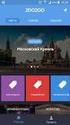 UBL import in Expert M/Plus Versie 2.5 UBL import in Expert M/Plus Inhoudsopgave 1. Introductie... 2 2. Export uit Billit... 2 3. Import in Expert M/Plus: éénmalig parameters instellen... 3 4. UBL verwerking...
UBL import in Expert M/Plus Versie 2.5 UBL import in Expert M/Plus Inhoudsopgave 1. Introductie... 2 2. Export uit Billit... 2 3. Import in Expert M/Plus: éénmalig parameters instellen... 3 4. UBL verwerking...
Beelden bekijken op Neptune DVR s
 Beelden bekijken op Neptune DVR s 1 Inhoudsopgave 1 OVERZICHT EN BEDIENING... 3 1.1 BEDIENING MET MUIS... 3 2 GEBRUIK VAN DE DVR... 3 2.1 INLOGGEN OP DE DVR... 3 2.2 GEBRUIKERSMENU BEELDEN LIVE BEKIJKEN...
Beelden bekijken op Neptune DVR s 1 Inhoudsopgave 1 OVERZICHT EN BEDIENING... 3 1.1 BEDIENING MET MUIS... 3 2 GEBRUIK VAN DE DVR... 3 2.1 INLOGGEN OP DE DVR... 3 2.2 GEBRUIKERSMENU BEELDEN LIVE BEKIJKEN...
12. BEHEER MODULAIR KWARTAAL
 12. BEHEER MODULAIR KWARTAAL In het verleden werden de benuttingscijfers van elke voorziening via Excel formulieren doorgegeven aan Jongerenwelzijn. Deze communicatie is nu ingebouwd in Binc. Op basis
12. BEHEER MODULAIR KWARTAAL In het verleden werden de benuttingscijfers van elke voorziening via Excel formulieren doorgegeven aan Jongerenwelzijn. Deze communicatie is nu ingebouwd in Binc. Op basis
Web applicatie Tolk- en vertaalaanvragen: Handleiding voor aanvragers SVBBO
 Eerste aanmelding Web applicatie Tolk- en vertaalaanvragen: Handleiding voor aanvragers SVBBO Datum release 24/04/2013 Versie 1.0 1. Eerste aanmelding Wanneer u als contactpersoon via het registratiesysteem
Eerste aanmelding Web applicatie Tolk- en vertaalaanvragen: Handleiding voor aanvragers SVBBO Datum release 24/04/2013 Versie 1.0 1. Eerste aanmelding Wanneer u als contactpersoon via het registratiesysteem
TimeManager Handleiding
 TimeManager Handleiding 1997-2017 I Inhoudstafel Deel I Gebruikershandleiding TimeManager 1 1 Bestand... 2 Backup/restore... 2 Archief... 7 Totalisatie... 8 Herindexeren... Data Files... 9 Start WdTrans...
TimeManager Handleiding 1997-2017 I Inhoudstafel Deel I Gebruikershandleiding TimeManager 1 1 Bestand... 2 Backup/restore... 2 Archief... 7 Totalisatie... 8 Herindexeren... Data Files... 9 Start WdTrans...
Te volgen werkwijze: vertrekpunt = patiëntenoverzicht (versie )
 Te volgen werkwijze: vertrekpunt = patiëntenoverzicht (versie 10-07- 2013) 1. Maak een anamnese aan of vervolledig een reeds gestarte anamnese Klik de gewenste patiënt aan en ga via pijltje naast knop
Te volgen werkwijze: vertrekpunt = patiëntenoverzicht (versie 10-07- 2013) 1. Maak een anamnese aan of vervolledig een reeds gestarte anamnese Klik de gewenste patiënt aan en ga via pijltje naast knop
BELTRACE FACTURATIE 1. Samenvattende beschrijving van het proces
 BELTRACE FACTURATIE Onderstaande bespreekt opzoeken facturatie en beheer facturatie van de Sanitracetoepassing, of hoe men kan komen tot de elektronische facturatie. Men start in het hoofdmenu steeds vanuit
BELTRACE FACTURATIE Onderstaande bespreekt opzoeken facturatie en beheer facturatie van de Sanitracetoepassing, of hoe men kan komen tot de elektronische facturatie. Men start in het hoofdmenu steeds vanuit
S A N I T R A C E OPERATOR. Versie 1.0
 S A N I T R A C E OPERATOR Versie 1.0 25 oktober 2008 1 INHOUDSOPGAVE 1. Opzoeken operator... 3 2. Beheer Operator Creatie Operator... 5 3. Beheer Operator... 7 3.1. Tabblad Algemeen... 7 3.2. Tabblad
S A N I T R A C E OPERATOR Versie 1.0 25 oktober 2008 1 INHOUDSOPGAVE 1. Opzoeken operator... 3 2. Beheer Operator Creatie Operator... 5 3. Beheer Operator... 7 3.1. Tabblad Algemeen... 7 3.2. Tabblad
Stappenplan gebruik MATLAB via de centrale KU Leuven licentie server
 Stappenplan gebruik MATLAB via de centrale KU Leuven licentie server Het gebruik van de MATLAB licentie server is enkel bedoeld voor KU Leuven personeel van de deelnemende onderzoeksgroepen. Het gebruik
Stappenplan gebruik MATLAB via de centrale KU Leuven licentie server Het gebruik van de MATLAB licentie server is enkel bedoeld voor KU Leuven personeel van de deelnemende onderzoeksgroepen. Het gebruik
Handleiding Webshop De Bondt B.V.
 Handleiding Webshop De Bondt B.V. Registreren Om van de webshop gebruik te kunnen maken dient u zich te registreren. Er zijn twee mogelijkheden: U bent een bestaande klant: u drukt boven in het scherm
Handleiding Webshop De Bondt B.V. Registreren Om van de webshop gebruik te kunnen maken dient u zich te registreren. Er zijn twee mogelijkheden: U bent een bestaande klant: u drukt boven in het scherm
Versiedocumentatie Win 179
 Versiedocumentatie Win 179 Inhoud Versie 179... 3 Orderverwerking... 3 Bloemistenklok voor veiling Naaldwijk... 3 Veilgroepen uitgebreid per aanvoertype (GP, GP+, Bl.Klok, DV en BB)... 3 Orderoverzicht
Versiedocumentatie Win 179 Inhoud Versie 179... 3 Orderverwerking... 3 Bloemistenklok voor veiling Naaldwijk... 3 Veilgroepen uitgebreid per aanvoertype (GP, GP+, Bl.Klok, DV en BB)... 3 Orderoverzicht
Wanneer u nog beschikt over deze versie, download deze dan van onze site www.pigexpert.nl of neem contact op met PigExpert support: +31 495 747 104
 Handleiding registratie van Moederloze Opfok Magnesiumstraat 23 B4 6031 RV Nederweert Nederland T +31-495 747 103 F +31-848 772 007 KvK: 12058539 Rabo: 1182.28.684 BTW/VAT: NL814818250B01 IBAN: NL17RABO0118228684
Handleiding registratie van Moederloze Opfok Magnesiumstraat 23 B4 6031 RV Nederweert Nederland T +31-495 747 103 F +31-848 772 007 KvK: 12058539 Rabo: 1182.28.684 BTW/VAT: NL814818250B01 IBAN: NL17RABO0118228684
Vaste Prijs Afspraken (VPA)
 Vaste Prijs Afspraken (VPA) www.wolterskluwer.be Contents 1 Wat is een VPA?... 3 2 Configuratie... 3 2.1 Hoe activeer je de VPA functionaliteit?... 3 2.2 Hoe maak je een VPA aan?... 3 2.3 Eénmalige configuratie...
Vaste Prijs Afspraken (VPA) www.wolterskluwer.be Contents 1 Wat is een VPA?... 3 2 Configuratie... 3 2.1 Hoe activeer je de VPA functionaliteit?... 3 2.2 Hoe maak je een VPA aan?... 3 2.3 Eénmalige configuratie...
Met de overgang naar Visma Teleboekhouden 7.2 is de inlogprocedure gewijzigd. Er wordt gebruik gemaakt van een OpenID van OpenID-provider Fidesque.
 Gewijzigde inlogprocedure VISMA Teleboekhouden 7.2 Met de overgang naar Visma Teleboekhouden 7.2 is de inlogprocedure gewijzigd. Er wordt gebruik gemaakt van een OpenID van OpenID-provider Fidesque. Deze
Gewijzigde inlogprocedure VISMA Teleboekhouden 7.2 Met de overgang naar Visma Teleboekhouden 7.2 is de inlogprocedure gewijzigd. Er wordt gebruik gemaakt van een OpenID van OpenID-provider Fidesque. Deze
REGISTREREN CONCERT IN CONCERTKALENDER
 HANDLEIDING REGISTREREN CONCERT IN CONCERTKALENDER BRASS BAND HEIST Versie 1.1 27/08/2015 Inhoud Registreren op de website... 3 Inloggen op de website... 5 Nieuw concert toevoegen... 6 Tonen concertkalender...
HANDLEIDING REGISTREREN CONCERT IN CONCERTKALENDER BRASS BAND HEIST Versie 1.1 27/08/2015 Inhoud Registreren op de website... 3 Inloggen op de website... 5 Nieuw concert toevoegen... 6 Tonen concertkalender...
VERA Softkey Teleworker. Installatieprocedure
 VERA Softkey Teleworker Installatieprocedure Dit document beschrijft de te ondernemen stappen voor de installatie en ingebruikname van de VERA Softkey Teleworker. Dimitri Debock 23-10-2007 INHOUDSOPGAVE
VERA Softkey Teleworker Installatieprocedure Dit document beschrijft de te ondernemen stappen voor de installatie en ingebruikname van de VERA Softkey Teleworker. Dimitri Debock 23-10-2007 INHOUDSOPGAVE
TEXECOM Vocale Telefoonkiezer Installatie- & programmatiehandleiding 20-04-2012
 HI0990N02A Pag. 1/14 TEXECOM Vocale Telefoonkiezer Installatie- & programmatiehandleiding 20-04-2012 LIMOTEC Bosstraat 21 B- 8570 VICHTE Tel +32 (0) 56 650 660 www.limotec.be HI0990N02A Pag. 2/14 Inhoudsopgave
HI0990N02A Pag. 1/14 TEXECOM Vocale Telefoonkiezer Installatie- & programmatiehandleiding 20-04-2012 LIMOTEC Bosstraat 21 B- 8570 VICHTE Tel +32 (0) 56 650 660 www.limotec.be HI0990N02A Pag. 2/14 Inhoudsopgave
BReine Rally APP installatie
 BReine Rally APP installatie Momenteel enkel beschikbaar voor iphone (vanaf IPhone 5S en en/of IOS 11.0) en ipad voorzien van een simkaart (vanaf IOS 11.0) Download (gratis) de laatste versie (2.2.5) van
BReine Rally APP installatie Momenteel enkel beschikbaar voor iphone (vanaf IPhone 5S en en/of IOS 11.0) en ipad voorzien van een simkaart (vanaf IOS 11.0) Download (gratis) de laatste versie (2.2.5) van
Quicklearn Nieuwe medewerker in dienst (niet- Social Profit)
 Surf naar acerta.be/myacerta/nl Geef je gebruikersnaam en paswoord in Bevestig met de knop Aanmelden Klik op Acerta Connect Is de medewerker al in dienst geweest? Zie hieronder voor uitleg over hoe een
Surf naar acerta.be/myacerta/nl Geef je gebruikersnaam en paswoord in Bevestig met de knop Aanmelden Klik op Acerta Connect Is de medewerker al in dienst geweest? Zie hieronder voor uitleg over hoe een
Inventarisatie domeinen en gebouwen
 Inventarisatie domeinen en gebouwen 1. Algemeen De domeinen en gebouwen van het GO! worden in het FMIS ondergebracht in de geografische boomstructuur. Normaal gezien opent deze standaard bij het openen
Inventarisatie domeinen en gebouwen 1. Algemeen De domeinen en gebouwen van het GO! worden in het FMIS ondergebracht in de geografische boomstructuur. Normaal gezien opent deze standaard bij het openen
Handleiding Webregistraties opvang/uitstappen
 1 Inleiding... 2 2 Aanmelden... 3 2.1 Gebruikersnaam en wachtwoord inbrengen... 3 2.2 Wachtwoord wijzigen... 3 3 Van start gaan enkele algemene principes... 4 4 Ingave van verbruik door leerlingen... 5
1 Inleiding... 2 2 Aanmelden... 3 2.1 Gebruikersnaam en wachtwoord inbrengen... 3 2.2 Wachtwoord wijzigen... 3 3 Van start gaan enkele algemene principes... 4 4 Ingave van verbruik door leerlingen... 5
Handleiding. Opnemen Pakket
 Handleiding Opnemen Pakket INHOUDSOPGAVE Introductie Opnemen Pakket... 3 Het inplannen van een Opname... 4 Het Recorder overzicht... 4 Markering van geplande opnames... 5 Het Afspelen en verwijderen van
Handleiding Opnemen Pakket INHOUDSOPGAVE Introductie Opnemen Pakket... 3 Het inplannen van een Opname... 4 Het Recorder overzicht... 4 Markering van geplande opnames... 5 Het Afspelen en verwijderen van
Handleiding. Datum 30 januari 2018 TIJDSREGISTRATIE. Inhoud. Pagina 1 / 8. Contact Personeel. Stad Zottegem Gustaaf Schockaertstraat Zottegem
 Handleiding Datum 30 januari 2018 Pagina 1 / 8 Contact Personeel Stad Zottegem Gustaaf Schockaertstraat 7 9620 Zottegem 09 364 64 74 personeel @zottegem.be TIJDSREGISTRATIE Inhoud 1. De fysieke prikklok...
Handleiding Datum 30 januari 2018 Pagina 1 / 8 Contact Personeel Stad Zottegem Gustaaf Schockaertstraat 7 9620 Zottegem 09 364 64 74 personeel @zottegem.be TIJDSREGISTRATIE Inhoud 1. De fysieke prikklok...
Afsprakenprogramma KEURING HANDLEIDING
 Afsprakenprogramma KEURING HANDLEIDING Index 1. Toegang tot het programma... 3 2. Module te gebruiken door klanten via internet... 4 2.1 Registratie door de klant... 4 2.1.1 Scherm 2 Algemeen Registratiescherm...
Afsprakenprogramma KEURING HANDLEIDING Index 1. Toegang tot het programma... 3 2. Module te gebruiken door klanten via internet... 4 2.1 Registratie door de klant... 4 2.1.1 Scherm 2 Algemeen Registratiescherm...
Handleiding Opmaken fiche 281.10
 Opmaken fiche 281.10 1. Inleiding... 3 2. Voorbereidingen... 4 3. Personeelsleden als leverancier in de boekhouding voorzien... 7 3.1. Manueel leveranciersfiches voor de personeelsleden aanmaken... 7 3.2.
Opmaken fiche 281.10 1. Inleiding... 3 2. Voorbereidingen... 4 3. Personeelsleden als leverancier in de boekhouding voorzien... 7 3.1. Manueel leveranciersfiches voor de personeelsleden aanmaken... 7 3.2.
Transect monitoring. Achterliggende gedachten
 Transect monitoring Achterliggende gedachten Met transect monitoring kan je eender waar, eender wanneer, diverse soortgroepen op een gestandaardiseerde manier tellen en registreren, waarbij zoekinspanning
Transect monitoring Achterliggende gedachten Met transect monitoring kan je eender waar, eender wanneer, diverse soortgroepen op een gestandaardiseerde manier tellen en registreren, waarbij zoekinspanning
Expert/M Plus. Importeren saldibalans uit Excel.
 Expert/M Plus Importeren saldibalans uit Excel www.kluwer.be/software Inhoudsopgave INLEIDING... 2 WERKING IN EXPERT/M PLUS... 2 DE STRUCTUUR VAN DE SALDIBALANS IN MS EXCEL... 3 DE HOOFDING... 3 DE SALDIBALANS...
Expert/M Plus Importeren saldibalans uit Excel www.kluwer.be/software Inhoudsopgave INLEIDING... 2 WERKING IN EXPERT/M PLUS... 2 DE STRUCTUUR VAN DE SALDIBALANS IN MS EXCEL... 3 DE HOOFDING... 3 DE SALDIBALANS...
RF Monitoring: Handleiding
 RF Monitoring: Handleiding 1 Algemeen Deze applicatie heeft als doel het monitoren van de status van de TCP/IP poorten van de RF Service en de RF Service herstarten in bepaalde situaties. Wanneer de toepassing
RF Monitoring: Handleiding 1 Algemeen Deze applicatie heeft als doel het monitoren van de status van de TCP/IP poorten van de RF Service en de RF Service herstarten in bepaalde situaties. Wanneer de toepassing
Hand-out OuderCommunicatieSysteem
 Hand-out OuderCommunicatieSysteem Publicatiedatum 13-09-2016 Inhoudsopgave Fase 1: starten met het OuderCommunicatieSysteem 3 Inloggen 3 Naar de achterkant van de website 4 Naar modulebeheer 4-5 Configuratie
Hand-out OuderCommunicatieSysteem Publicatiedatum 13-09-2016 Inhoudsopgave Fase 1: starten met het OuderCommunicatieSysteem 3 Inloggen 3 Naar de achterkant van de website 4 Naar modulebeheer 4-5 Configuratie
Handleiding MyUnifiedPost
 Handleiding MyUnifiedPost Welkom in de papierloze wereld van MyUnifiedPost! Deel I: Registratie- en activatieprocedure Versie Datum laatste update 2.0 27 november 2009 Inhoud 1. Ik heb nog geen account
Handleiding MyUnifiedPost Welkom in de papierloze wereld van MyUnifiedPost! Deel I: Registratie- en activatieprocedure Versie Datum laatste update 2.0 27 november 2009 Inhoud 1. Ik heb nog geen account
Prikklok. Handleiding. USB-versie. Nedsoft
 Nedsoft Prikklok USB-versie Handleiding 2009, Nedsoft Helpdesk: 0900-2022757 E-mail: Informatie@nedsoft.com Websites: www.nedsoft.com, www.prikklok.nl Handleiding Nedsoft Prikklok Alle rechten voorbehouden.
Nedsoft Prikklok USB-versie Handleiding 2009, Nedsoft Helpdesk: 0900-2022757 E-mail: Informatie@nedsoft.com Websites: www.nedsoft.com, www.prikklok.nl Handleiding Nedsoft Prikklok Alle rechten voorbehouden.
Hoe deelnemen aan de online verkopen?
 Hoe deelnemen aan de online verkopen? 1 Wat u moet weten over de online verkopen: - Voor de online verkopen wordt geen enkele papieren of PDFcatalogus aangemaakt - Deze verkopen lopen over een week, van
Hoe deelnemen aan de online verkopen? 1 Wat u moet weten over de online verkopen: - Voor de online verkopen wordt geen enkele papieren of PDFcatalogus aangemaakt - Deze verkopen lopen over een week, van
CORRECTIE, BEHEER EN RAPPORTAGE
 Copyright BMW GROUP Belux / Revisie 0 HANDLEIDING MODULE TIJDSBEHEER IN NAVISION INCADEA CORRECTIE, BEHEER EN RAPPORTAGE Niets uit deze uitgave mag worden verveelvoudigd en/of openbaar gemaakt door middel
Copyright BMW GROUP Belux / Revisie 0 HANDLEIDING MODULE TIJDSBEHEER IN NAVISION INCADEA CORRECTIE, BEHEER EN RAPPORTAGE Niets uit deze uitgave mag worden verveelvoudigd en/of openbaar gemaakt door middel
Release Notes. Afdrukdatum: 2011/05/01
 Release Notes Afdrukdatum: 2011/05/01 Dit document beschrijft vanuit technisch oogpunt de aanpassingen in Hi-Ant aan de betreffende versie. Deze tekst is geenszins bedoeld als document naar de eindgebruiker,
Release Notes Afdrukdatum: 2011/05/01 Dit document beschrijft vanuit technisch oogpunt de aanpassingen in Hi-Ant aan de betreffende versie. Deze tekst is geenszins bedoeld als document naar de eindgebruiker,
Handleiding ICT. McAfee Antivirus
 Handleiding ICT Inleiding SDW biedt medewerkers de mogelijkheid om op hun privé laptop of computer, antivirus software te installeren. De antivirus software geleverd door McAfee zorgt ervoor dat uw laptop
Handleiding ICT Inleiding SDW biedt medewerkers de mogelijkheid om op hun privé laptop of computer, antivirus software te installeren. De antivirus software geleverd door McAfee zorgt ervoor dat uw laptop
Handleiding/werkinstructie personeelsapp
 Handleiding/werkinstructie personeelsapp Voor eindgebruikers Aangepaste versie voor Nummereen September 2018 Inhoud Introductie... 3 Inloggen... 4 Agenda... 6 Verlof aanvragen... 9 Diensten accorderen...
Handleiding/werkinstructie personeelsapp Voor eindgebruikers Aangepaste versie voor Nummereen September 2018 Inhoud Introductie... 3 Inloggen... 4 Agenda... 6 Verlof aanvragen... 9 Diensten accorderen...
Configuratie. EasySecure International B.V. +31(0)88 0000 083 Info@EasySecure.nl Support.EasySecure.nl. v2.0.11 22-09-2014
 Configuratie EasySecure International B.V. +31(0)88 0000 083 Info@EasySecure.nl Support.EasySecure.nl v2.0.11 22-09-2014 In deze handleiding zal het configuratie menu binnen IdentySoft worden behandeld.
Configuratie EasySecure International B.V. +31(0)88 0000 083 Info@EasySecure.nl Support.EasySecure.nl v2.0.11 22-09-2014 In deze handleiding zal het configuratie menu binnen IdentySoft worden behandeld.
Weergave agenda-items
 Auteur : Reint Endendijk Versie : 1.0 Datum : 22 juni 2010 2 Weergave planning-items Standaard worden de projectcode, projectonderdeelcode en de start- en eindtijd (tenzij hele dag is aangevinkt) in de
Auteur : Reint Endendijk Versie : 1.0 Datum : 22 juni 2010 2 Weergave planning-items Standaard worden de projectcode, projectonderdeelcode en de start- en eindtijd (tenzij hele dag is aangevinkt) in de
BASIC 200 / 250 HET DISPLAY VAN DIT BEDIENINGSPANEEL IS GEEN AANRAAKSCHERM/TOUCHSCREEN!!! INGAVE ENKEL VIA DE BLAUW OMCIRKELDE TOETSEN!!
 Bladzijden: 1 van 7 Handleiding BASKETBAL HET DISPLAY VAN DIT BEDIENINGSPANEEL IS GEEN AANRAAKSCHERM/TOUCHSCREEN!!! INGAVE ENKEL VIA DE BLAUW OMCIRKELDE TOETSEN!! Opstarten 1. Schakel de netspanning 230
Bladzijden: 1 van 7 Handleiding BASKETBAL HET DISPLAY VAN DIT BEDIENINGSPANEEL IS GEEN AANRAAKSCHERM/TOUCHSCREEN!!! INGAVE ENKEL VIA DE BLAUW OMCIRKELDE TOETSEN!! Opstarten 1. Schakel de netspanning 230
Module Tijdregistratie Beheerders Handleiding
 Module Tijdregistratie Beheerders Handleiding Roosters instellen Locaties en Activiteiten Pasjes / druppels Weekstaten Wie is binnen Rapportages Roosters instellen Wanneer een medewerker weekstaten indient,
Module Tijdregistratie Beheerders Handleiding Roosters instellen Locaties en Activiteiten Pasjes / druppels Weekstaten Wie is binnen Rapportages Roosters instellen Wanneer een medewerker weekstaten indient,
1. Situering en doelstelling
 Aanwezigheidslijsten voor cursisten Deze onderrichting geldt niet voor onderwijsinstellingen. 1. Situering en doelstelling... 1 2. Organisatie... 1 3. Gebruik en afdrukken van de aanwezigheidslijsten...
Aanwezigheidslijsten voor cursisten Deze onderrichting geldt niet voor onderwijsinstellingen. 1. Situering en doelstelling... 1 2. Organisatie... 1 3. Gebruik en afdrukken van de aanwezigheidslijsten...
10. BEHEER MODULAIR KWARTAAL
 10. BEHEER MODULAIR KWARTAAL In het verleden werden de benuttingscijfers van elke voorziening via Excel formulieren doorgegeven aan Jongerenwelzijn. Deze communicatie is nu ingebouwd in Binc. Op basis
10. BEHEER MODULAIR KWARTAAL In het verleden werden de benuttingscijfers van elke voorziening via Excel formulieren doorgegeven aan Jongerenwelzijn. Deze communicatie is nu ingebouwd in Binc. Op basis
Handleiding Webapplicatie Robin
 Handleiding Webapplicatie Robin (Versie 05) Inhoudstafel 1. Registratie van uw labo... 2 2. Persoonlijke account aanmaken... 4 3. Inloggen in uw labo account... 7 4. Wijziging labogegevens... 8 5. Inschrijven
Handleiding Webapplicatie Robin (Versie 05) Inhoudstafel 1. Registratie van uw labo... 2 2. Persoonlijke account aanmaken... 4 3. Inloggen in uw labo account... 7 4. Wijziging labogegevens... 8 5. Inschrijven
Handleiding digitaal aanmelden bij de MO-zaak
 datum 24-9-2012 Versie 1.6 Pagina 2 van 15 Inhoud 1. Vereiste instellingen (eenmalig instellen)... 3 1.1 De site van de Mo-zaak toevoegen aan de vertrouwde websites... 3 1.2 Pop-Up blokkering... 4 1.3
datum 24-9-2012 Versie 1.6 Pagina 2 van 15 Inhoud 1. Vereiste instellingen (eenmalig instellen)... 3 1.1 De site van de Mo-zaak toevoegen aan de vertrouwde websites... 3 1.2 Pop-Up blokkering... 4 1.3
QLINE PUNTEN SPAREN (WERKT ALLEEN MET DE Q1200 KLANTENBEHEER)
 QLINE PUNTEN SPAREN (WERKT ALLEEN MET DE Q1200 KLANTENBEHEER) Algemene instellingen Klantenkaart > Spaarpunten: Geactiveerd: Hiermee wordt de spaarpunten optie volledig in- of uitgeschakeld. Standaard
QLINE PUNTEN SPAREN (WERKT ALLEEN MET DE Q1200 KLANTENBEHEER) Algemene instellingen Klantenkaart > Spaarpunten: Geactiveerd: Hiermee wordt de spaarpunten optie volledig in- of uitgeschakeld. Standaard
De Intrastat-aangifte
 De Intrastat-aangifte Aanmaken van de INTRASTAT-aangifte 1. 2. Klik op de menu OPERATIES Kies de optie INTRASTAT-AANGIFTE Selectiecriteria Kies het aangifte-type: Aankomsten : voor de intracommunautaire
De Intrastat-aangifte Aanmaken van de INTRASTAT-aangifte 1. 2. Klik op de menu OPERATIES Kies de optie INTRASTAT-AANGIFTE Selectiecriteria Kies het aangifte-type: Aankomsten : voor de intracommunautaire
VibraLITE 3. Digitale aanduiding ( naar keuze 12 of 24 uren). De 2de aanduiding kan gebruikt worden voor reizen in verschillende tijdzones.
 VibraLITE 3 Horlogefuncties Dubbele uuraanduiding. Digitale aanduiding ( naar keuze 12 of 24 uren). De 2de aanduiding kan gebruikt worden voor reizen in verschillende tijdzones. 2 Alarmfuncties Wekker
VibraLITE 3 Horlogefuncties Dubbele uuraanduiding. Digitale aanduiding ( naar keuze 12 of 24 uren). De 2de aanduiding kan gebruikt worden voor reizen in verschillende tijdzones. 2 Alarmfuncties Wekker
Praktische handleiding Aanmaak van een account
 Praktische handleiding Aanmaak van een account Inhoud 1. Inleiding... 3 2. Start... 4 3. Nieuwe account aanmaken... 4 3.1. Invoeren van bedrijfsinformatie door gebruik van het ondernemingsnummer (KBO-nummer).
Praktische handleiding Aanmaak van een account Inhoud 1. Inleiding... 3 2. Start... 4 3. Nieuwe account aanmaken... 4 3.1. Invoeren van bedrijfsinformatie door gebruik van het ondernemingsnummer (KBO-nummer).
Geracc.net Procedure instellen kwaliteitsindicatoren
 Geracc.net Procedure instellen kwaliteitsindicatoren Gebruikershandleiding Versienummer software: 1.3.3XX Revisienummer handleiding: 1 Datum: 1 juli 2016 Adres Corilus NV Mastboomstraat 4 2630 Aartselaar
Geracc.net Procedure instellen kwaliteitsindicatoren Gebruikershandleiding Versienummer software: 1.3.3XX Revisienummer handleiding: 1 Datum: 1 juli 2016 Adres Corilus NV Mastboomstraat 4 2630 Aartselaar
uw inloggegevens de procedure bij het inloggen in Teleboekhouden 7.2 het beheer van het gebruikersaccount
 Met de overgang naar Visma Teleboekhouden 7.2 is de inlogprocedure gewijzigd. Er wordt gebruik gemaakt van een OpenID van OpenID-provider Fidesque. Deze wijziging heeft gevolgen voor: uw inloggegevens
Met de overgang naar Visma Teleboekhouden 7.2 is de inlogprocedure gewijzigd. Er wordt gebruik gemaakt van een OpenID van OpenID-provider Fidesque. Deze wijziging heeft gevolgen voor: uw inloggegevens
Hoofdstuk 14: Datum & Tijdfuncties
 Hoofdstuk 14: Datum & Tijdfuncties 14.0 Inleiding Twee van de meest voorkomende en belangrijke velden in databases, logboeken, projectmanagement bestanden etc. zijn datums en tijden. Excel kan deze datums/tijden
Hoofdstuk 14: Datum & Tijdfuncties 14.0 Inleiding Twee van de meest voorkomende en belangrijke velden in databases, logboeken, projectmanagement bestanden etc. zijn datums en tijden. Excel kan deze datums/tijden
MOJO CONGRESREGISTRATIE SOFTWARE. Handleiding voor het gebruik van de balie-omgeving. Zie ook handleiding.congrezzo.nl
 MOJO CONGRESREGISTRATIE SOFTWARE Handleiding voor het gebruik van de balie-omgeving Zie ook handleiding.congrezzo.nl Opmerkingen en feedback over de documentatie kun je sturen naar congres@ugent.be. INHOUDSOPGAVE
MOJO CONGRESREGISTRATIE SOFTWARE Handleiding voor het gebruik van de balie-omgeving Zie ook handleiding.congrezzo.nl Opmerkingen en feedback over de documentatie kun je sturen naar congres@ugent.be. INHOUDSOPGAVE
Beschrijving bedieningsunit, Serie AK30.
 Beschrijving bedieningsunit, Serie AK30. LCD display met scorebordinformatie Invoer thuis: score, serve-dot, teamfouten/ setstanden, time outs Invoer algemene functies: periode, serve dot uit, claxon herhalings/eindtijd
Beschrijving bedieningsunit, Serie AK30. LCD display met scorebordinformatie Invoer thuis: score, serve-dot, teamfouten/ setstanden, time outs Invoer algemene functies: periode, serve dot uit, claxon herhalings/eindtijd
Quicklearn Social Profit Nieuwe medewerker in dienst of bijkomende overeenkomst
 Quicklearn Social Profit Nieuwe medewerker in dienst of bijkomende Surf naar acerta.be/myacerta/nl Geef je gebruikersnaam en paswoord in Bevestig met de knop Aanmelden Klik op Acerta Connect Identificeer
Quicklearn Social Profit Nieuwe medewerker in dienst of bijkomende Surf naar acerta.be/myacerta/nl Geef je gebruikersnaam en paswoord in Bevestig met de knop Aanmelden Klik op Acerta Connect Identificeer
JOBSITE Handleiding (19-01-2010)
 JOBSITE Handleiding (19-01-2010) 19/01/2010 2/22 Inhoudsopgave INHOUDSOPGAVE... 2 INLEIDING... 3 JOBSITE FUNCTIONALITEITEN... 4 JOBSITE: BEZOEKER ZONDER ACCOUNT... 5 HOMEPAGE... 5 BEZOEKERS ZONDER ACCOUNT
JOBSITE Handleiding (19-01-2010) 19/01/2010 2/22 Inhoudsopgave INHOUDSOPGAVE... 2 INLEIDING... 3 JOBSITE FUNCTIONALITEITEN... 4 JOBSITE: BEZOEKER ZONDER ACCOUNT... 5 HOMEPAGE... 5 BEZOEKERS ZONDER ACCOUNT
All-in-one warmtepomp water verwarming BOI-200/260
 All-in-one warmtepomp water verwarming BOI-200/260 Installatie & Instructie Handleiding Editie 2008 15.07.2008 Rev. 1.0 Inhoudstafel 1. Handleiding voor de installatie...3 1.1 Aansluiting...3 1.2 Installatie
All-in-one warmtepomp water verwarming BOI-200/260 Installatie & Instructie Handleiding Editie 2008 15.07.2008 Rev. 1.0 Inhoudstafel 1. Handleiding voor de installatie...3 1.1 Aansluiting...3 1.2 Installatie
